win7更改适配器设置没有无线网络连接怎么回事 win7电脑更改适配器设置没有无线网络如何解决
更新时间:2023-02-12 11:45:51作者:qiaoyun
近日有win7系统用户要对无线网络连接进行设置的时候,发现打开更改适配器设置没有无线网络这一项,很多人不知道该怎么办,首先检查一下无线网卡有没有插好,再不行的话,就跟着小编一起来看看win7电脑更改适配器设置没有无线网络的解决方法。
方法如下:
1、点击右下角网络,打开网络和共享中心。
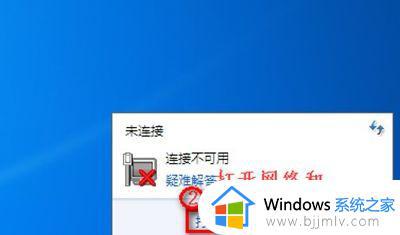
2、点击“更改适配器设置”。
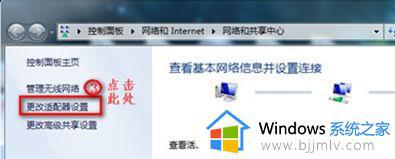
3、如果无线网络被禁用,右键选择“启用”即可。
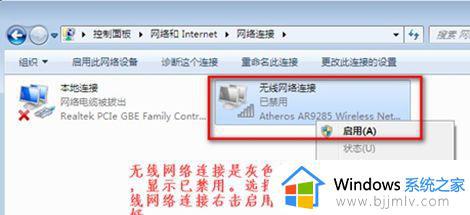
4、如果根本没有无线网络连接,如图所示。
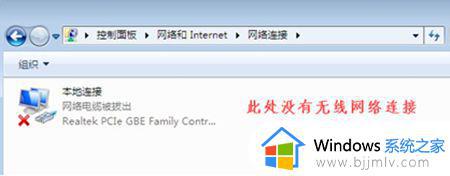
5、右键打开“计算机”,点击“管理”。
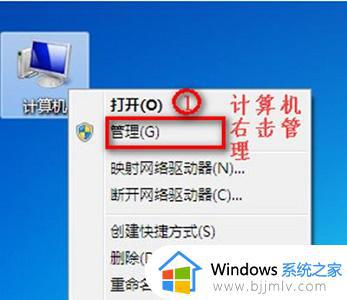
6、点击“设备管理器”,查看其他设备和网络适配器是否正常。
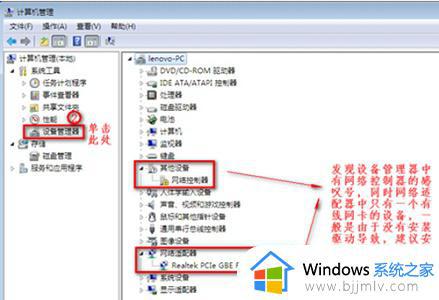
7、如果其他设备没有感叹号,网络适配器存在有线网卡但是没有无线网卡。可以重启电脑,然后使用热键进入bios设置。
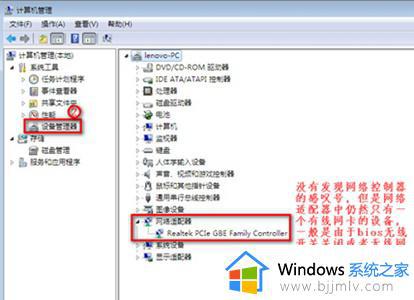
8、进入bios设置后,根据图示步骤进行设置即可。
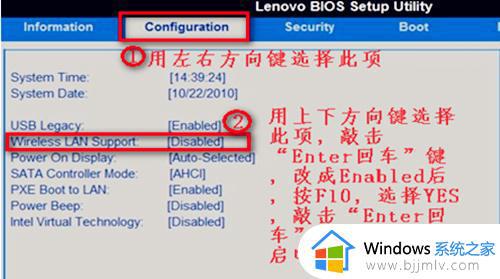
上述给大家介绍的就是win7更改适配器设置没有无线网络连接的详细解决方法,碰到这种问题的话,不妨可以参考上面的方法来解决。
win7更改适配器设置没有无线网络连接怎么回事 win7电脑更改适配器设置没有无线网络如何解决相关教程
- win7没有无线网络适配器怎么办 win7无线网络适配器不见了如何处理
- Win7更改适配器设置后出现无网络连接的解决办法
- win7旗舰版没有网络适配器怎么办 win7旗舰版没有网络适配器连不上网如何解决
- win7适配器无线网络不见了如何解决 win7无线网络适配器找不到了怎么办
- win7电脑没有网络适配器怎么解决 win7网络适配器没有了怎么办
- win7网络适配器没有以太网怎么办 win7网络适配器里没有以太网处理方法
- win7更改适配器设置没有蓝牙怎么办 win7更改适配器找不到蓝牙怎么修复
- win7电脑适配器选项没有wlan怎么办 win7网络适配器wlan没有了解决方法
- win7有线连接怎么设置网络 win7如何设置有线网络连接
- win7没有网络适配器的驱动程序怎么办 win7网络适配器找不到了如何处理
- win7系统如何设置开机问候语 win7电脑怎么设置开机问候语
- windows 7怎么升级为windows 11 win7如何升级到windows11系统
- 惠普电脑win10改win7 bios设置方法 hp电脑win10改win7怎么设置bios
- 惠普打印机win7驱动安装教程 win7惠普打印机驱动怎么安装
- 华为手机投屏到电脑win7的方法 华为手机怎么投屏到win7系统电脑上
- win7如何设置每天定时关机 win7设置每天定时关机命令方法
热门推荐
win7系统教程推荐
- 1 windows 7怎么升级为windows 11 win7如何升级到windows11系统
- 2 华为手机投屏到电脑win7的方法 华为手机怎么投屏到win7系统电脑上
- 3 win7如何更改文件类型 win7怎样更改文件类型
- 4 红色警戒win7黑屏怎么解决 win7红警进去黑屏的解决办法
- 5 win7如何查看剪贴板全部记录 win7怎么看剪贴板历史记录
- 6 win7开机蓝屏0x0000005a怎么办 win7蓝屏0x000000a5的解决方法
- 7 win7 msvcr110.dll丢失的解决方法 win7 msvcr110.dll丢失怎样修复
- 8 0x000003e3解决共享打印机win7的步骤 win7打印机共享错误0x000003e如何解决
- 9 win7没网如何安装网卡驱动 win7没有网络怎么安装网卡驱动
- 10 电脑怎么设置自动保存文件win7 win7电脑设置自动保存文档的方法
win7系统推荐
- 1 雨林木风ghost win7 64位优化稳定版下载v2024.07
- 2 惠普笔记本ghost win7 64位最新纯净版下载v2024.07
- 3 深度技术ghost win7 32位稳定精简版下载v2024.07
- 4 深度技术ghost win7 64位装机纯净版下载v2024.07
- 5 电脑公司ghost win7 64位中文专业版下载v2024.07
- 6 大地系统ghost win7 32位全新快速安装版下载v2024.07
- 7 电脑公司ghost win7 64位全新旗舰版下载v2024.07
- 8 雨林木风ghost win7 64位官网专业版下载v2024.06
- 9 深度技术ghost win7 32位万能纯净版下载v2024.06
- 10 联想笔记本ghost win7 32位永久免激活版下载v2024.06